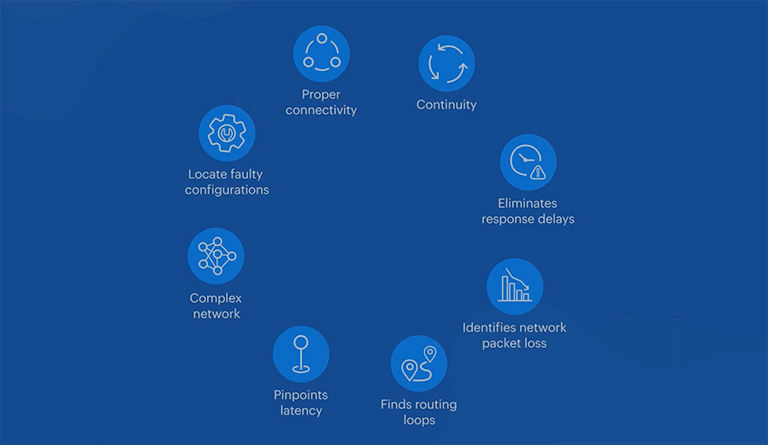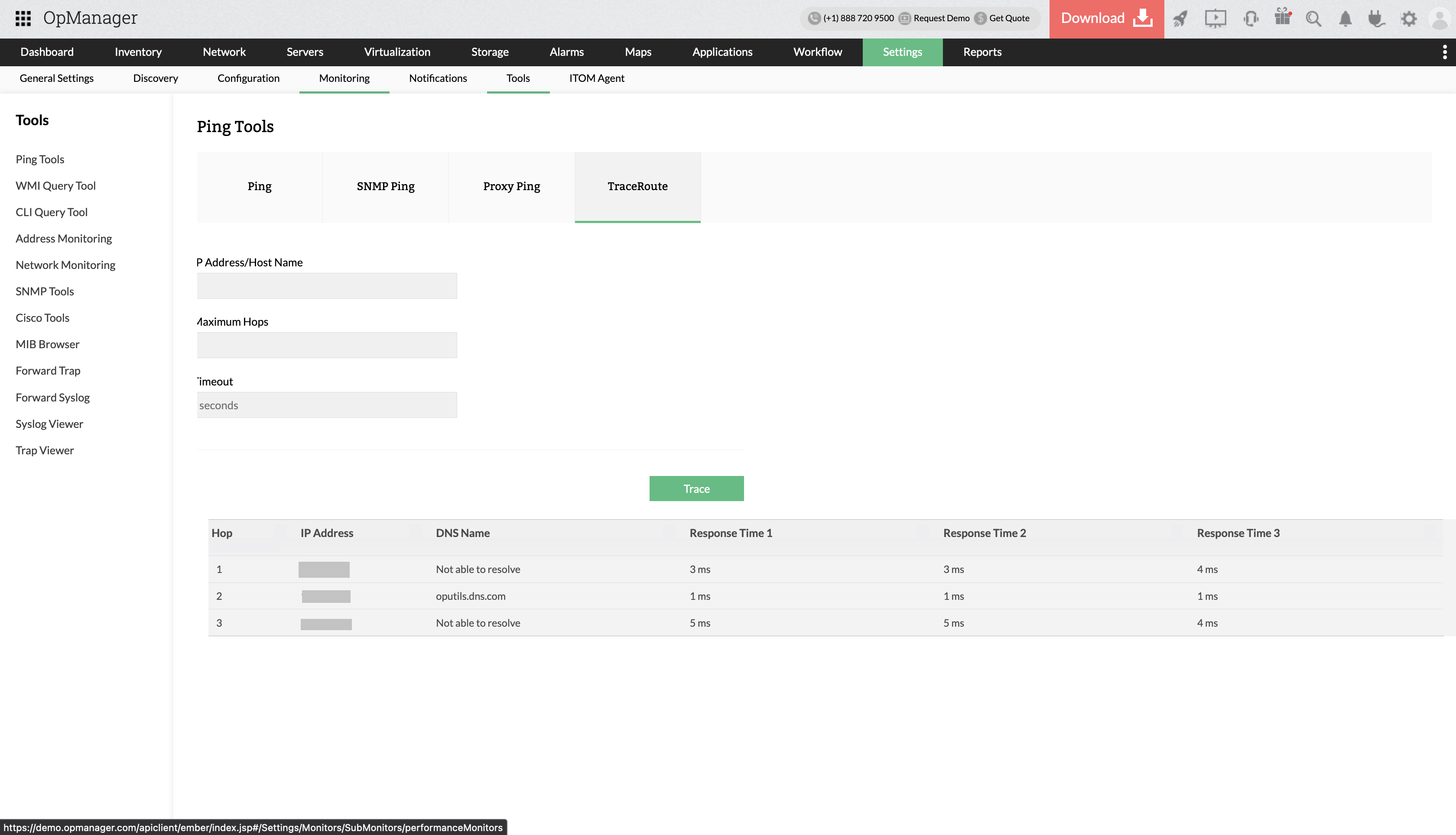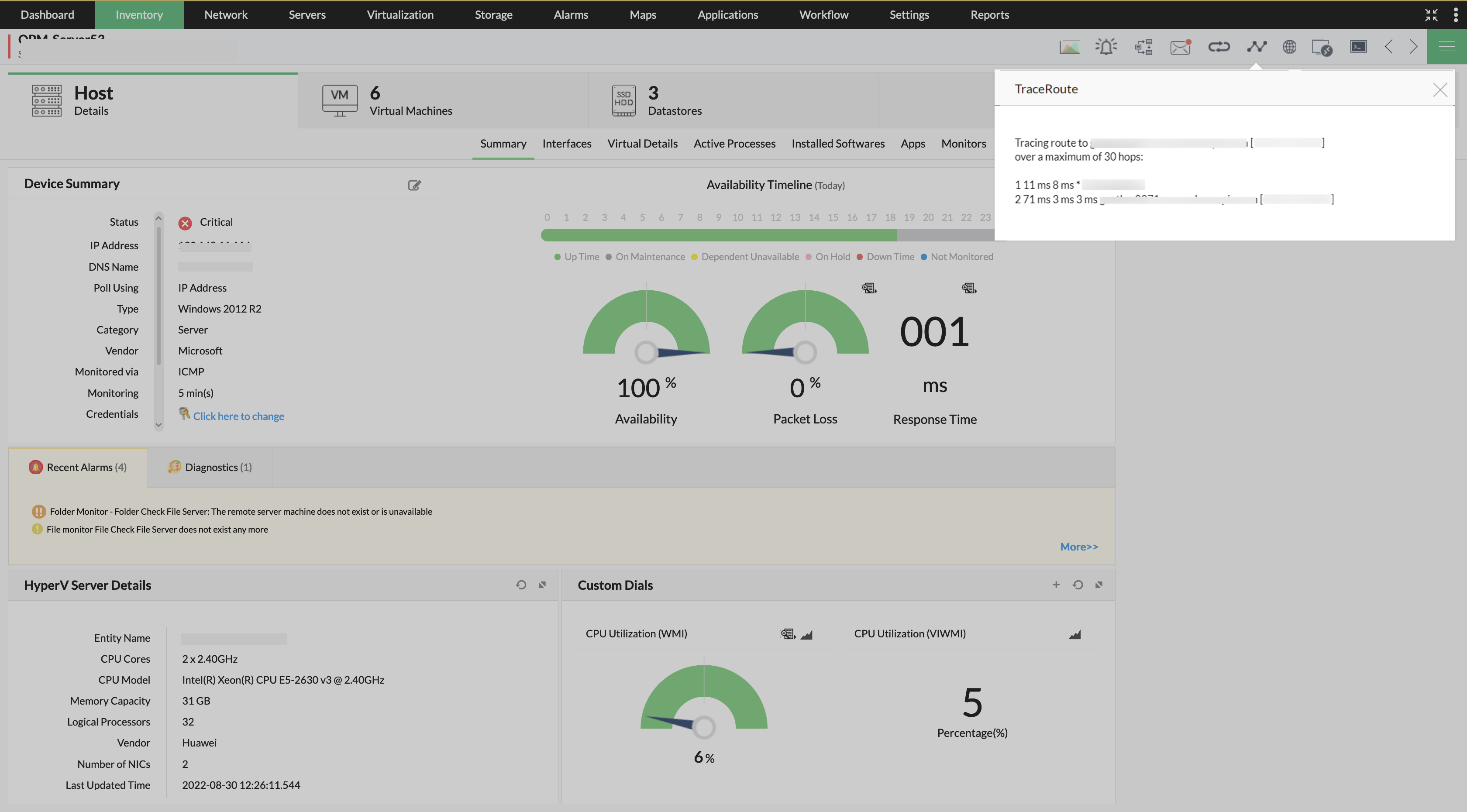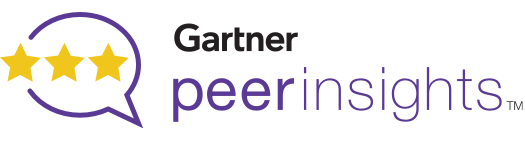Com as crescentes necessidades das redes corporativas, as organizações estão encontrando cada vez mais dificuldade para monitorar e gerenciar sua infraestrutura de rede. Os administradores de rede estão se voltando para ferramentas e recursos adicionais que podem tornar seus trabalhos um pouco mais fáceis, especialmente no que diz respeito à solução de problemas.
Atualmente, os administradores de rede usam utilitários simples e disponíveis gratuitamente, como ferramentas de ping, encaminhadores Syslog e ipconfig para ajudar seus esforços de monitoramento e solução de problemas de rede. Uma das ferramentas mais cruciais que estão sendo usadas na solução de problemas de rede é o traceroute, e ele é amplamente usado para verificar problemas de conectividade e continuidade em sua rede. Leia até para descobrir tudo sobre a ferramenta traceroute de rede.
- Qual é o objetivo de uma ferramenta de traceroute de rede?
- Como a ferramenta TraceRoute é útil para solucionar problemas de rede?
- Recursos integrados do TraceRoute com o OpManager
- FAQs - Sistemas Traceroute
Qual é o objetivo de uma ferramenta de traceroute de rede?
No sentido mais simples, uma ferramenta traceroute de rede para Windows/Linux é usada para verificar a continuidade de uma conexão de rede de uma origem para um dispositivo de destino. Ele envia uma quantidade específica de dados para o dispositivo final e verifica se a transmissão de dados ocorre sem problemas de e para o dispositivo. Uma ferramenta para traceroute pode ser usada para as seguintes finalidades:
- Para garantir a conectividade adequada entre dispositivos, rastreando cada etapa ao longo do caminho de transmissão
- Para identificar problemas de latência de rede ou perda de pacotes ao longo do caminho
- Para localizar configurações defeituosas que criam loops de rede, resultando em perda total de pacotes
- Para identificar com precisão a fonte de atraso de resposta
Portanto, a ferramenta de teste traceroute é obrigatória em uma rede.
Como funciona o traceroute?

A análise Traceroute é uma operação de rede muito simples, mas fornece muitos dados valiosos de solução de problemas para administradores. Quando você executa uma ferramenta traceroute do Windows ou uma ferramenta traceroute do Linux, estas são as ações técnicas executadas:
- Depois que um IP/DNS de destino é fornecido e o comando é executado, o dispositivo identifica o caminho mais curto para o destino e envia quatro pacotes de dados para o dispositivo mais próximo no caminho. Isso é realizado usando o protocolo IPMI.
- O dispositivo mais próximo recebe com êxito a solicitação traceroute e envia de volta os quatro pacotes. Agora, o IP desse dispositivo é registrado, juntamente com o número de saltos para alcançar esse dispositivo (um neste caso) e o tempo de resposta.
- O mesmo processo é repetido para todos os dispositivos ao longo do caminho, com o número de saltos aumentando progressivamente à medida que os pacotes se movem em direção ao destino. Para cada etapa, todas as métricas mencionadas acima são registradas.
- Para garantir que os dados sejam o mais precisos possível, cada pacote é enviado para cada dispositivo um total de três vezes e, para cada tentativa, o tempo médio de resposta para os quatro pacotes é exibido nos resultados.
- Quando os pacotes atingem a etapa final, o dispositivo de destino envia os pacotes de volta para a origem uma última vez. Agora, o IP do dispositivo, o número de saltos e os tempos de resposta são agregados e exibidos em uma tabela, começando no dispositivo mais próximo e terminando com o dispositivo de destino.
- Se algum problema de perda de pacote fosse detectado no caminho, alguns ou todos os valores de tempo de resposta correspondentes seriam exibidos como vazios. Da mesma forma, se houvesse problemas de latência para um dispositivo no caminho, os tempos de resposta para esse dispositivo seriam significativamente altos, o que ajudará a identificar o dispositivo defeituoso.
Portanto, uma ferramenta de análise de rede dedicada para recursos de traceroute é essencial.
Como a ferramenta TraceRoute é útil para solucionar problemas de rede?
Suponha que você seja membro de uma equipe de administração de rede para uma grande empresa. Alguns funcionários que trabalham em um local remoto têm um servidor nas instalações da organização com dados críticos de aplicativos, e esse servidor tem respondido muito lentamente nos últimos 30 minutos ou mais, resultando em uma experiência de usuário ruim. Isso foi relatado como crítico e você foi solicitado a solucionar esse problema.
Nesse caso, você pode inicialmente executar o monitoramento traceroute do servidor a partir das instalações para identificar problemas de conectividade local. Se nenhum problema aparecer, você poderá tentar novamente a partir do dispositivo de um usuário final para descobrir onde a resposta está ficando lenta ou perdida. Ao rastrear cada etapa ao longo do caminho, a ferramenta TraceRoute para rede fornecerá dados detalhados que permitirão identificar com precisão qual parte da rede está causando o problema. Por exemplo, observando os tempos de resposta individuais para cada salto, o administrador pode determinar qual parte ou dispositivo na rede tem os tempos de resposta mais altos e iniciar as ações de solução de problemas a partir desse ponto.
Saiba mais sobre a ferramenta de monitoramento Traceroute altamente potencial do OpManager abaixo.
Recursos integrados do TraceRoute com o OpManager
Com o OpManager, nossa solução integrada de monitoramento de rede, você não precisa procurar muito para fazer uso do traceroute em seus processos de solução de problemas. O software TraceRoute é integrado ao produto por padrão e pode ser acessado na página instantânea do dispositivo de qualquer um que tenha sido descoberto no OpManager.
Com a melhor ferramenta traceroute do OpManager, integrada diretamente na estrutura do produto, suas tarefas de solução de problemas se tornam muito mais fáceis e eficientes. Basta clicar no botão TraceRoute na página Device Snapshot e o OpManager executará uma ação de traceroute completa do servidor onde o produto está instalado para o dispositivo final e exibirá as métricas críticas mencionadas acima.
Os tempos de resposta do servidor para o dispositivo de destino serão exibidos para cada dispositivo ao longo do caminho, juntamente com o número de saltos. Isso ajudará você a ter uma ideia rápida dos problemas de rede subjacentes entre seu dispositivo final e a ferramenta traceroute do OpManager, bem como onde os tempos de resposta são os mais altos, ajudando assim a identificar gargalos de desempenho e dispositivos de baixo desempenho.
Perguntas frequentes - Ferramenta Traceroute
O que é a ferramenta traceroute?
+
Como fazer um traceroute?
+
Para que é utilizado o traceroute?
+
Por que uma ferramenta traceroute é importante?
+
Download da ferramenta TraceRoute
Experimente nossa solução integrada TraceRoute como parte do abrangente software de monitoramento de rede do OpManager
O que nossos clientes dizem...
Estudos de caso - OpManager
Premiações
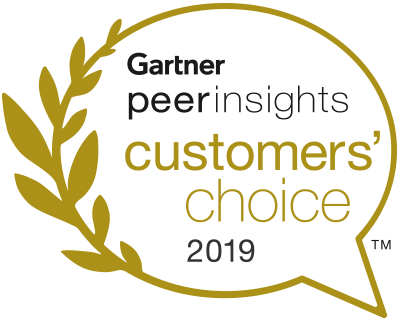 Reconhecida como a escolha dos clientes do Gartner Peer Insights de maio de 2019 para software de monitoramento e diagnóstico de desempenho de rede
Reconhecida como a escolha dos clientes do Gartner Peer Insights de maio de 2019 para software de monitoramento e diagnóstico de desempenho de rede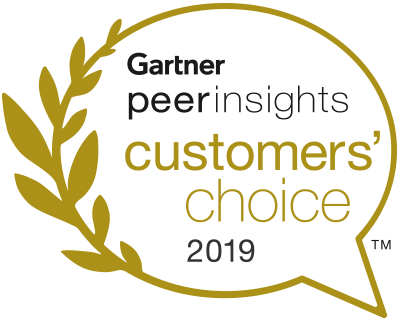 Reconhecida como uma das escolhas dos clientes do Gartner Peer Insights de abril de 2019 para ferramentas de monitoramento de infraestrutura de TI.
Reconhecida como uma das escolhas dos clientes do Gartner Peer Insights de abril de 2019 para ferramentas de monitoramento de infraestrutura de TI.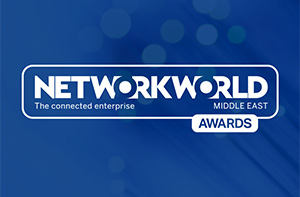 Fornecedor de gerenciamento e monitoramento de rede do ano 2018, 2019
Fornecedor de gerenciamento e monitoramento de rede do ano 2018, 2019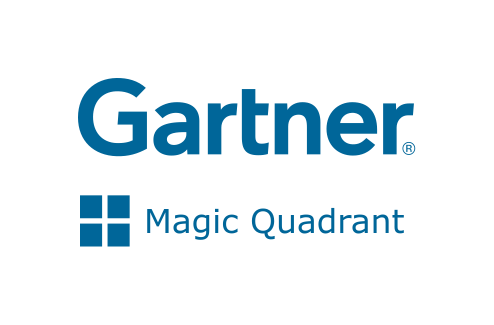 Entrou no Quadrante Mágico de NPMD da Gartner de 2019.
Entrou no Quadrante Mágico de NPMD da Gartner de 2019. Classificado em 2º lugar no Quadrante de Dados de Revisões de Software da Infotech Research 2018.
Classificado em 2º lugar no Quadrante de Dados de Revisões de Software da Infotech Research 2018.